폼 편집
업데이트: 2024/01/12
아트메쉬나 디포머 등 오브젝트를 반전하거나 폼 복사/붙여넣기/블렌드 할 수 있습니다.
※[폼 복사/붙여넣기/블렌드]는 PRO 버전 한정 기능입니다.
반전
뷰 영역에서 오브젝트를 오른쪽 클릭하고 컨텍스트 메뉴에서 [반전]을 선택합니다.
(또는 [모델링] 메뉴 → [폼 편집] → [반전])
반전 설정 대화 상자가 표시됩니다.
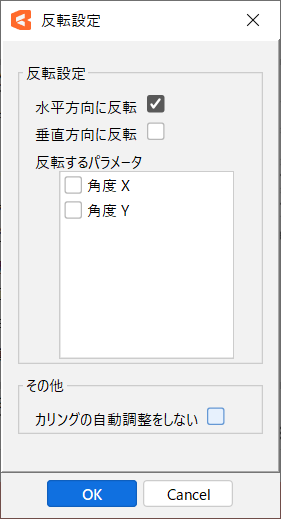
반전 설정:
・수평 방향으로 반전
수평 방향(좌우)으로 반전합니다.
・수직 방향으로 반전
수직 방향(상하)으로 반전합니다.
양쪽에 체크하고 반전할 수도 있습니다.
반전하는 파라미터:
오브젝트의 반전에 대응하여 반전시킬 파라미터를 선택합니다.
기타:
・컬링의 자동 조정을 하지 않음
반전할 아트메쉬나 「디포머의 하위 요소인 아트메쉬」의 컬링이 ON되어 있을 때, 반전 후에도 ON해 두고 싶은 경우에는 체크하십시오.
(체크를 해제하면 반전 후 컬링이 OFF됩니다)
TIPS
반전 후의 위치는 선택한 오브젝트의 부모 디포머가 기준이 됩니다.
・부모가 워프디포머라면, 해당 워프디포머 테두리의 중심이 반전의 기준입니다.
・부모가 회전 디포머라면, 지점(검은 점)이 반전의 기준입니다.
오브젝트가 어떤 디포머에도 속하지 않을 경우 캔버스에 대해 반전합니다.
폼 복사
오브젝트를 선택한 상태에서 [모델링] 메뉴 → [폼 편집] → [폼 복사]를 클릭합니다.
이렇게 하면 현재 오브젝트의 폼을 복사할 수 있습니다.
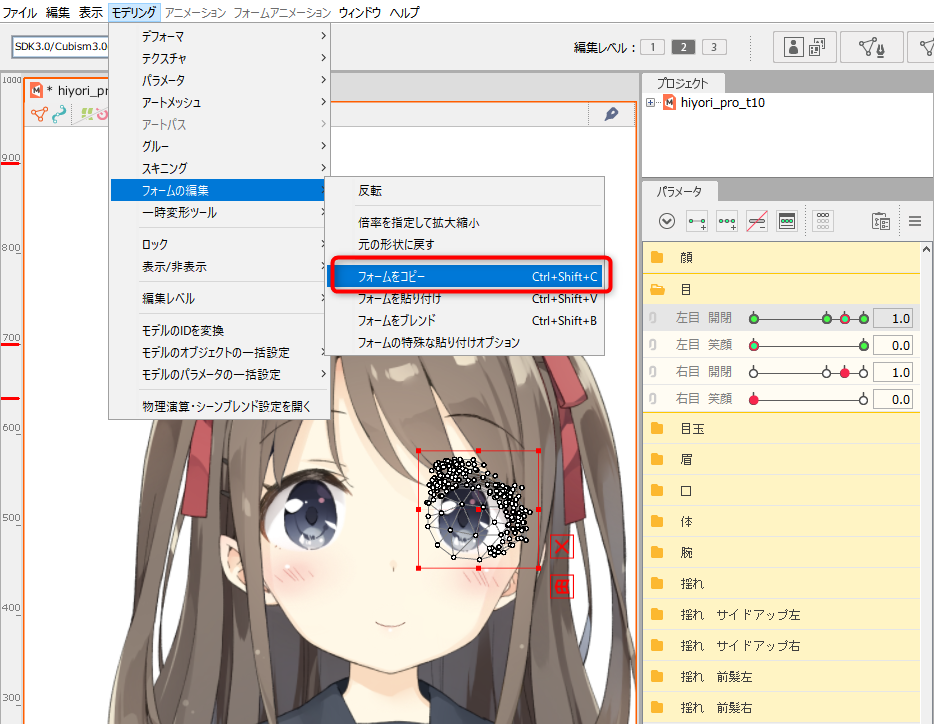
TIPS
[폼 복사]는 복사 시의 파라미터로 오브젝트의 폼을 복사하는 기능이며 다른 파라미터의 키에 폼을 붙여넣는 데 사용됩니다.
복사한 폼을 붙여넣는 오브젝트는 복사한 오브젝트와 같아야 합니다.
다른 모델에서도 복사/붙여넣기를 할 수 있는 것은, 탐색기에서 모델 파일 자체를 복사하는 등 원래의 모델이 같고 오브젝트가 같은 경우입니다.
폼 붙여넣기
[모델링] 메뉴 → [폼 편집] → [폼 붙여넣기]를 클릭합니다.
이렇게 하면 복사한 폼으로 변형시킬 수 있습니다.
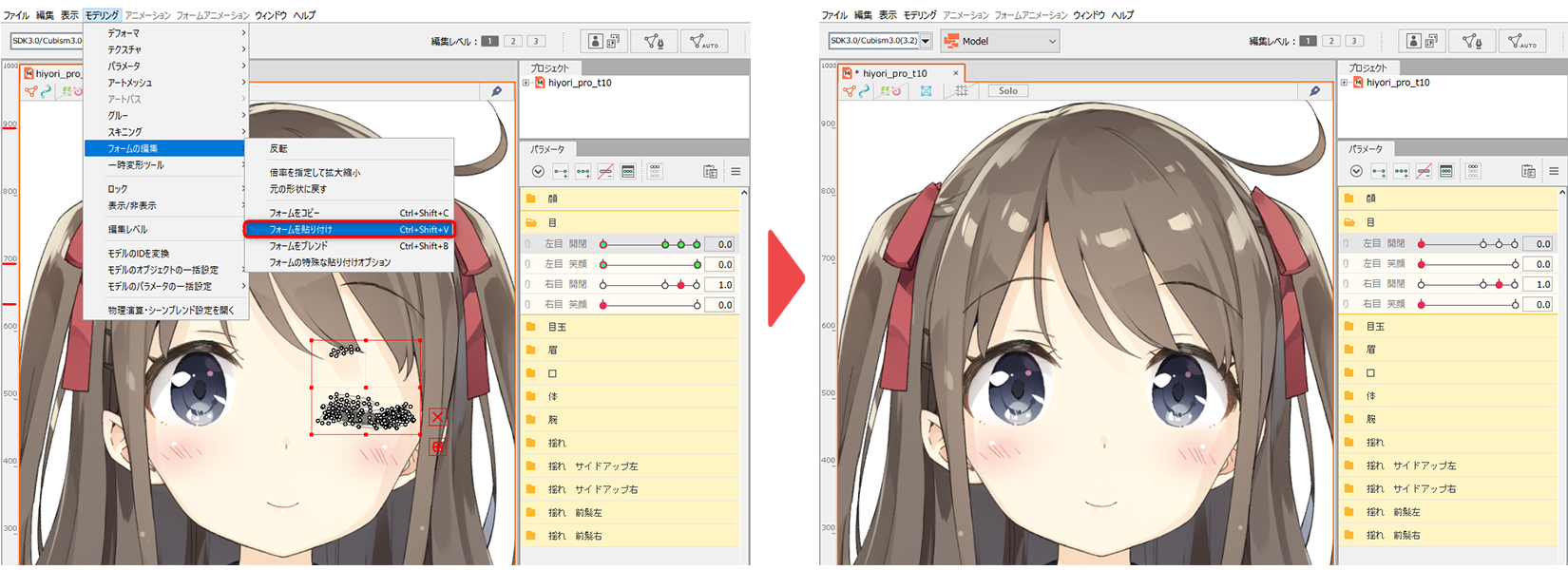
폼 블렌드
블렌드에서는 적용 가감을 조정하면서 폼을 붙여넣을 수 있습니다.
[모델링] 메뉴 → [폼 편집] → [폼 블렌드]를 클릭합니다.
이렇게 하면 복사한 폼과 현재 오브젝트를 혼합한 폼으로 변형시킬 수 있습니다.
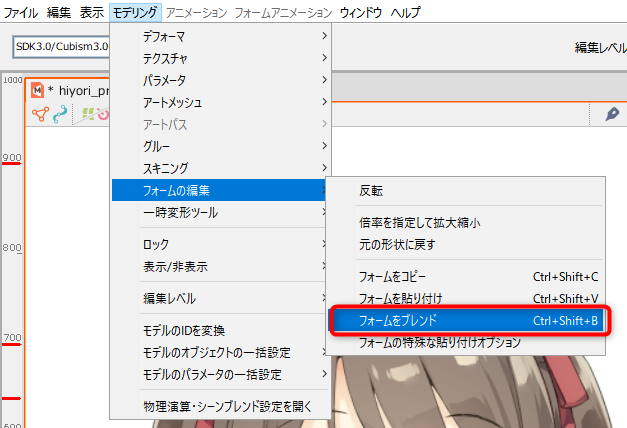
블렌드 설정
블렌드의 가감은 블렌드 설정의 적용도에 수치를 입력함으로써 변경할 수 있습니다.
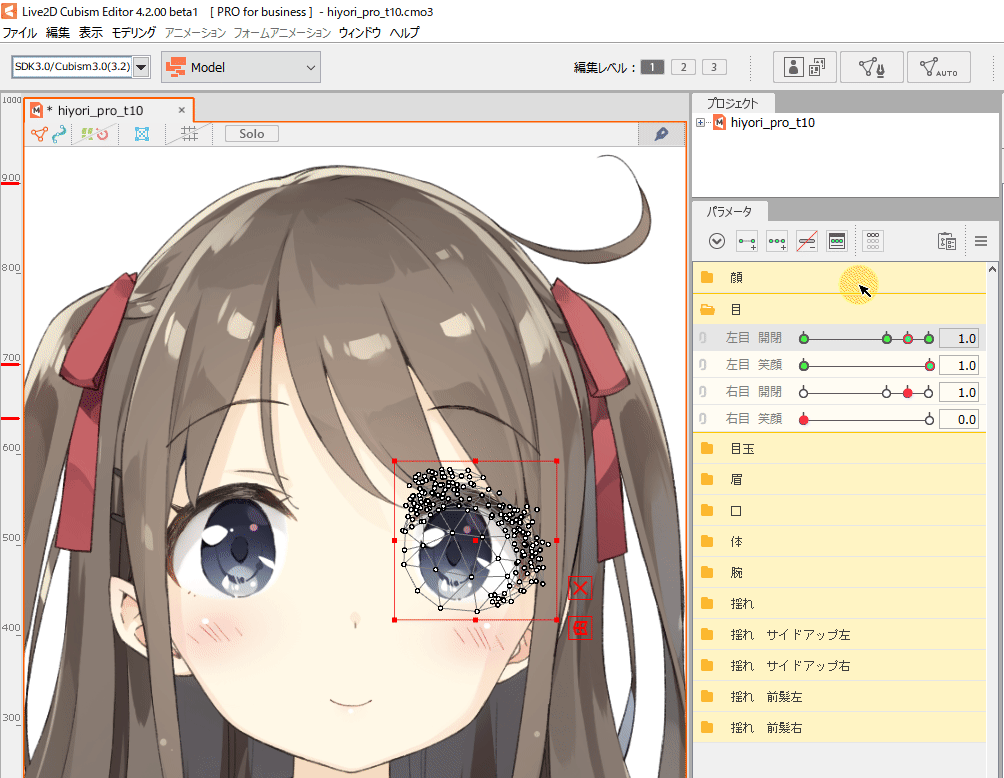
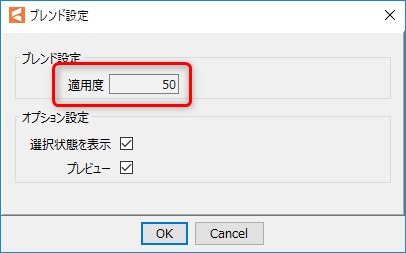
TIPS
폼의 복사/붙여넣기·블렌드는 오브젝트의 정점 단위로 사용이 가능합니다.
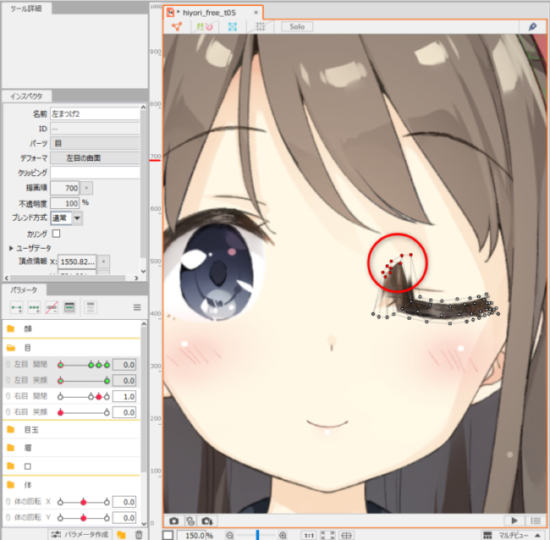
아트메쉬나 워프디포머 등의 오브젝트에 대해 정점 수가 같은 경우 다른 오브젝트도 폼을 복사해 붙여넣을 수 있습니다.
아트패스의 경우 정점 수가 일치하지 않더라도 복사한 폼에 따라 [폼 붙여넣기]를 할 수 있습니다.
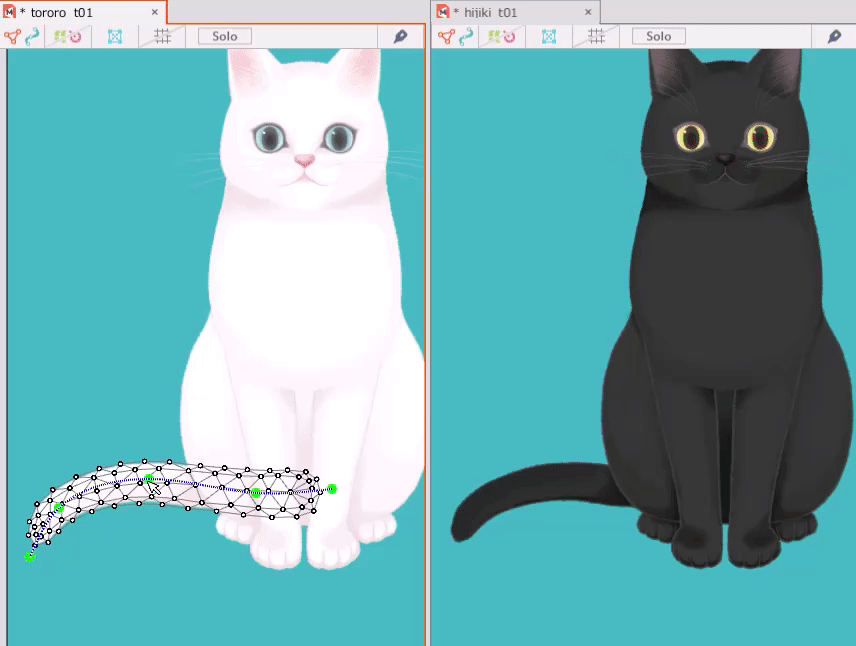
또한 [폼의 특수한 붙여넣기 옵션] 기능을 사용하여 붙여넣기/블렌드할 요소를 선택할 수 있습니다.
자세한 내용은 「특수 폼 붙여넣기」를 참조하십시오.
